如何直接对CAD填充图案进行尺寸标注
来源:网络收集 点击: 时间:2024-03-26【导读】:
很多小伙伴在CAD图纸绘制中,经常会遇到填充砖块、木地板、屋面瓦片等图案后,想要直接对填充图案进行尺寸标注,方便排版,但是发现无法捕捉到图案填充的点,导致尺寸标注不准确。那么接下来的就是如何对CAD填充图案直接进行尺寸标注的方法。品牌型号:电脑、CAD软件系统版本:电脑系统Win7/Win10皆可软件版本:CAD版本不限方法/步骤1/5分步阅读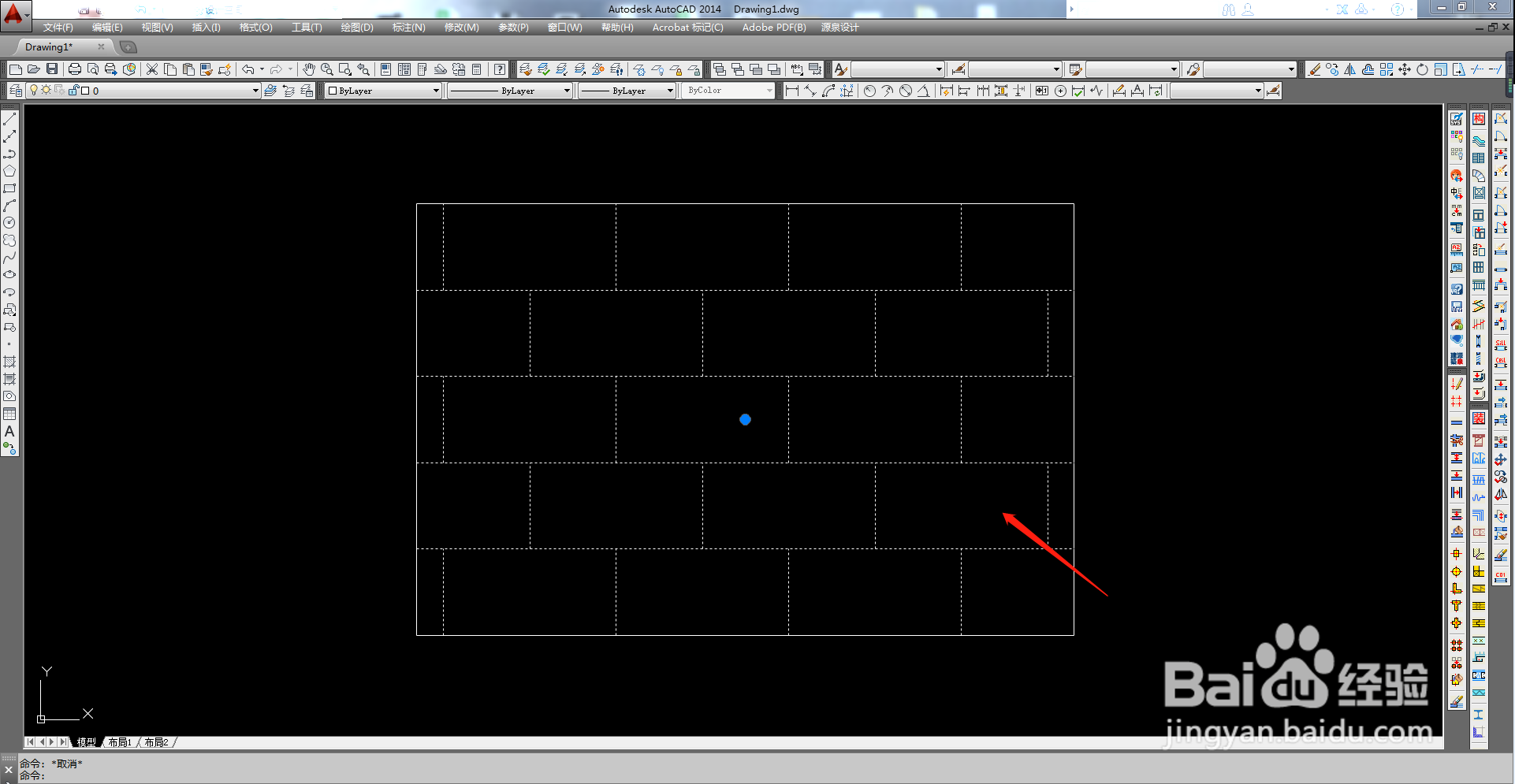 2/5
2/5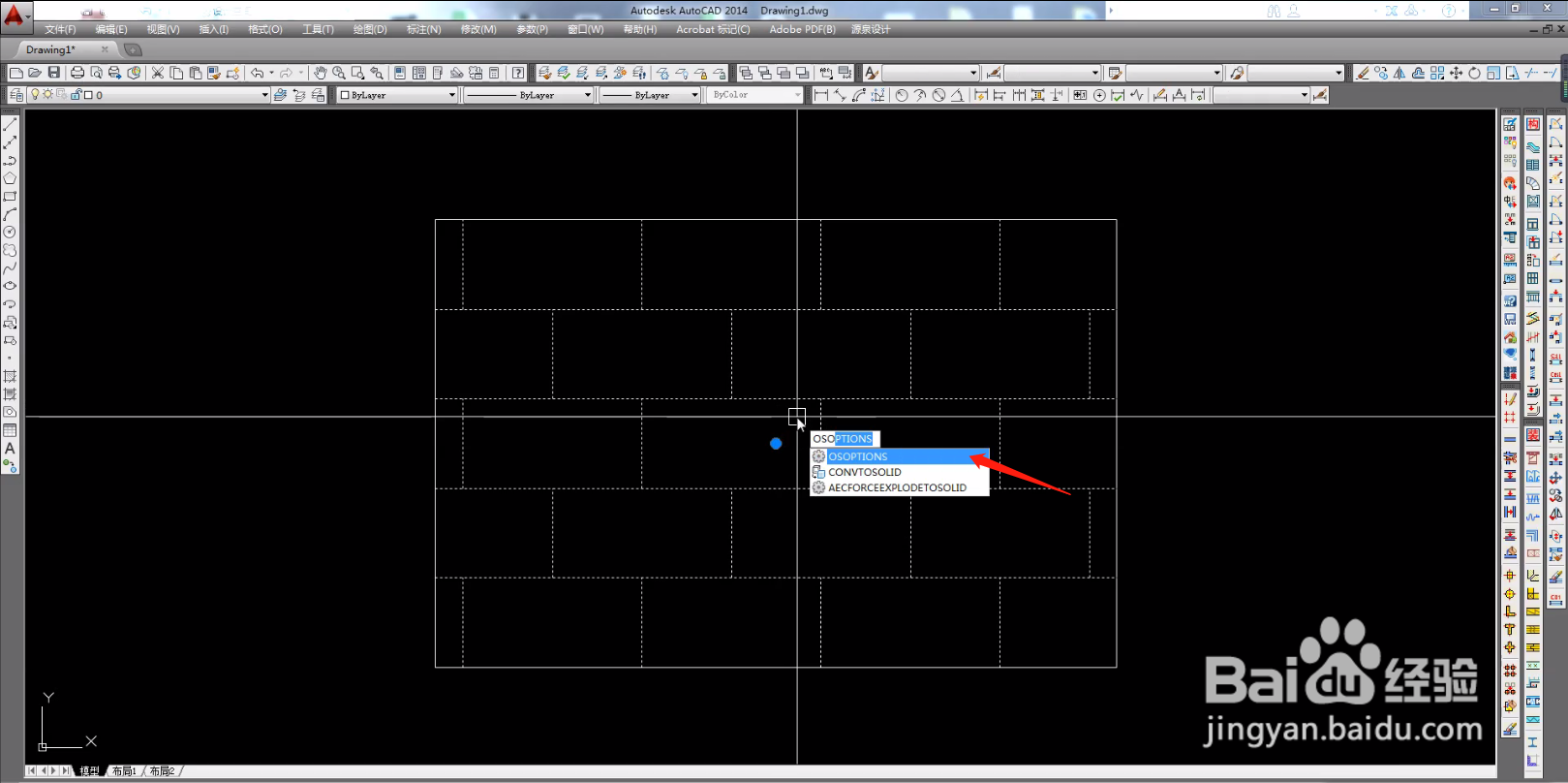 3/5
3/5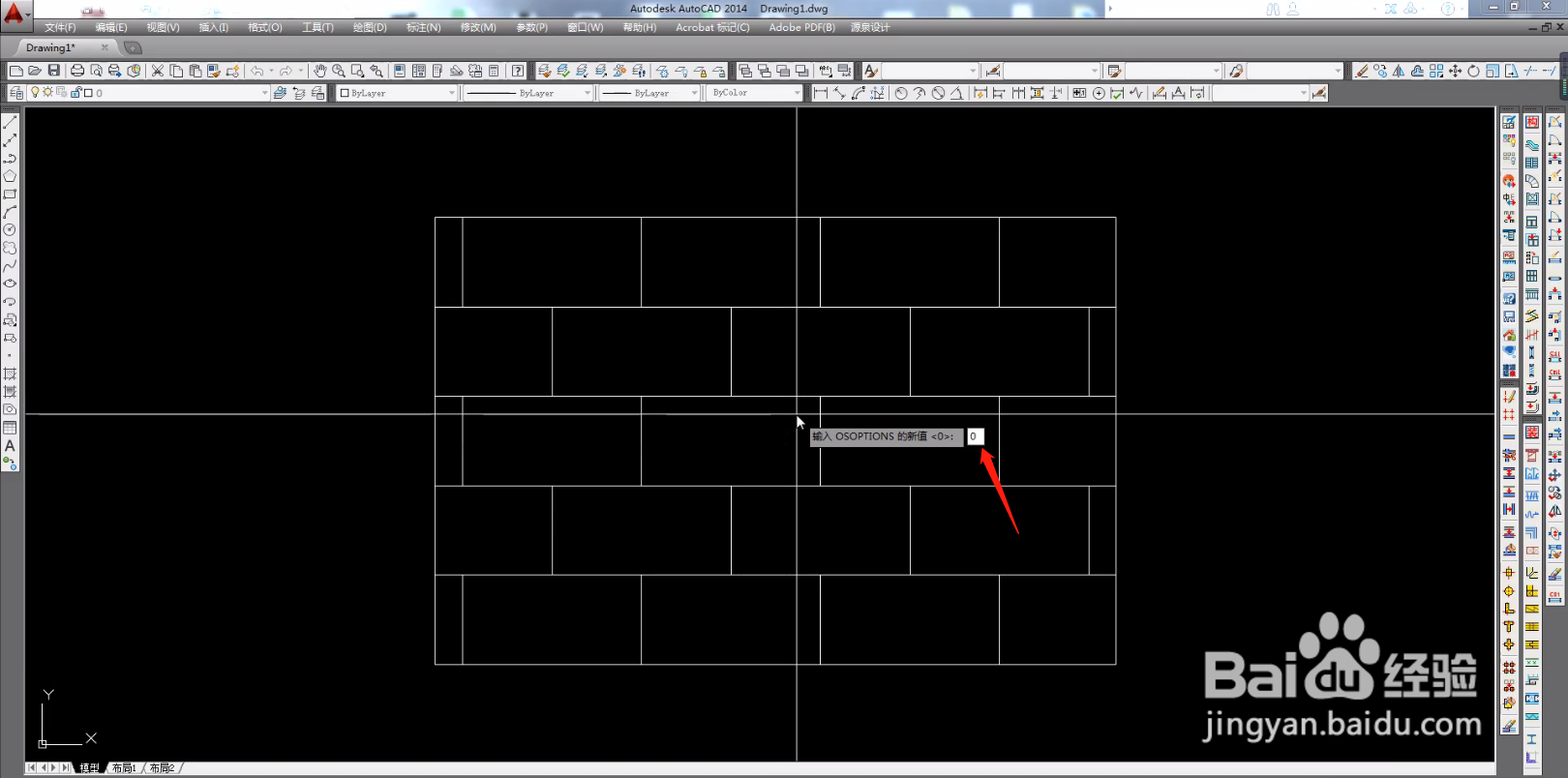 4/5
4/5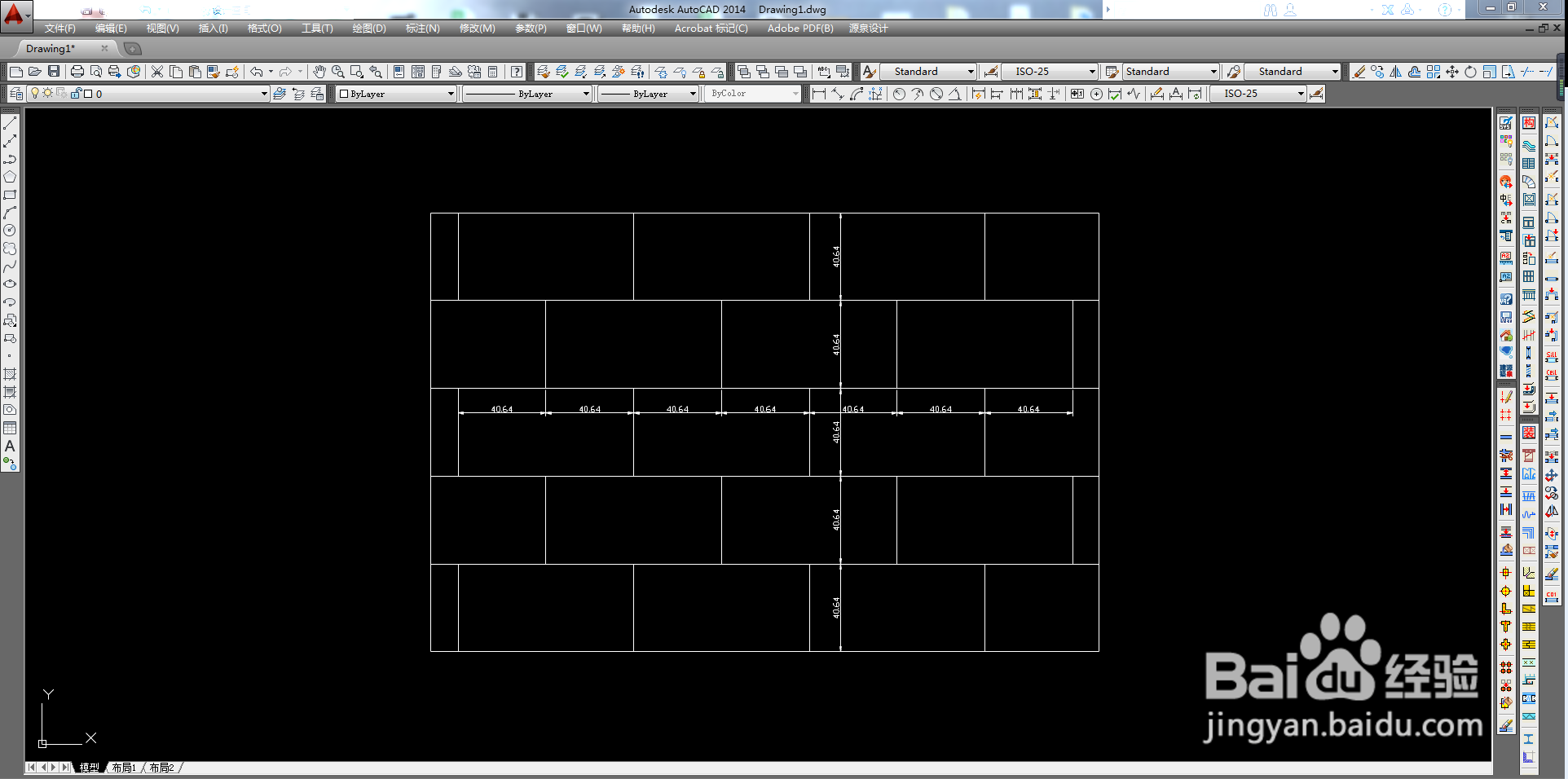 5/5
5/5
选择CAD当中的一个填充图案,这里我选择了一个砖块填充图案。
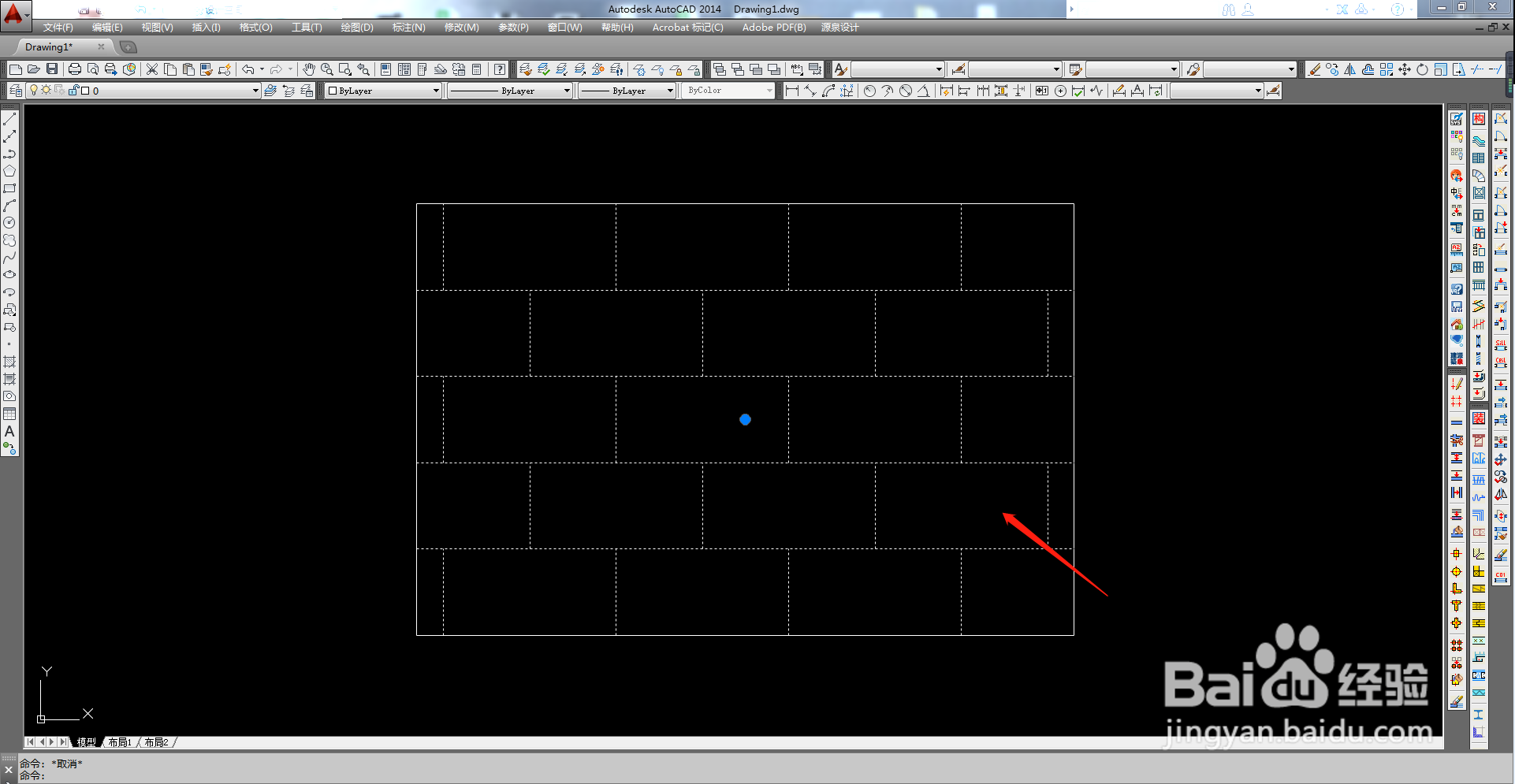 2/5
2/5键盘输入英文快捷键“OSO”,然后点击回车键。
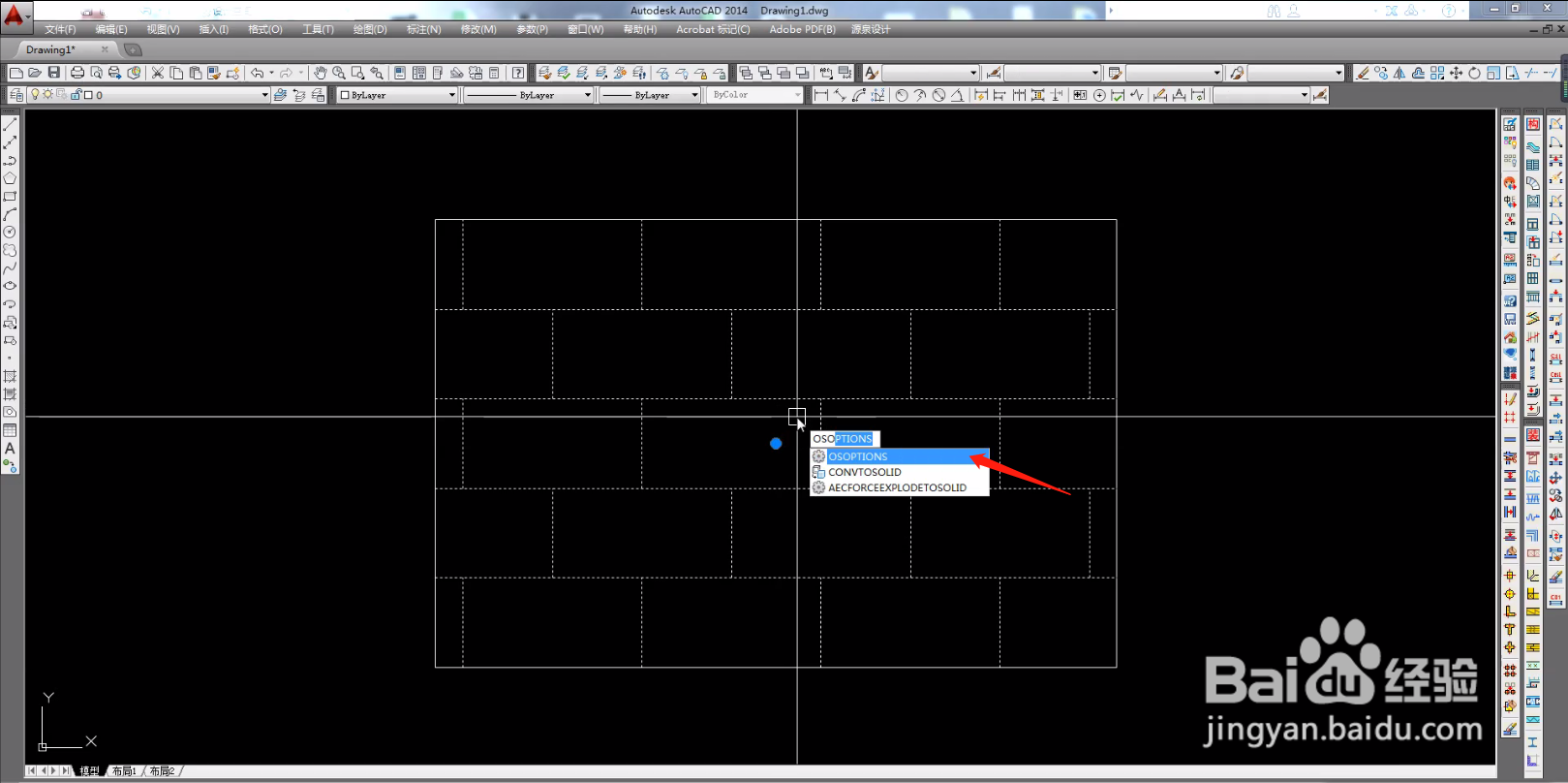 3/5
3/5然后屏幕会出现数值输入框,键盘输入数字“0”,然后点击回车键。
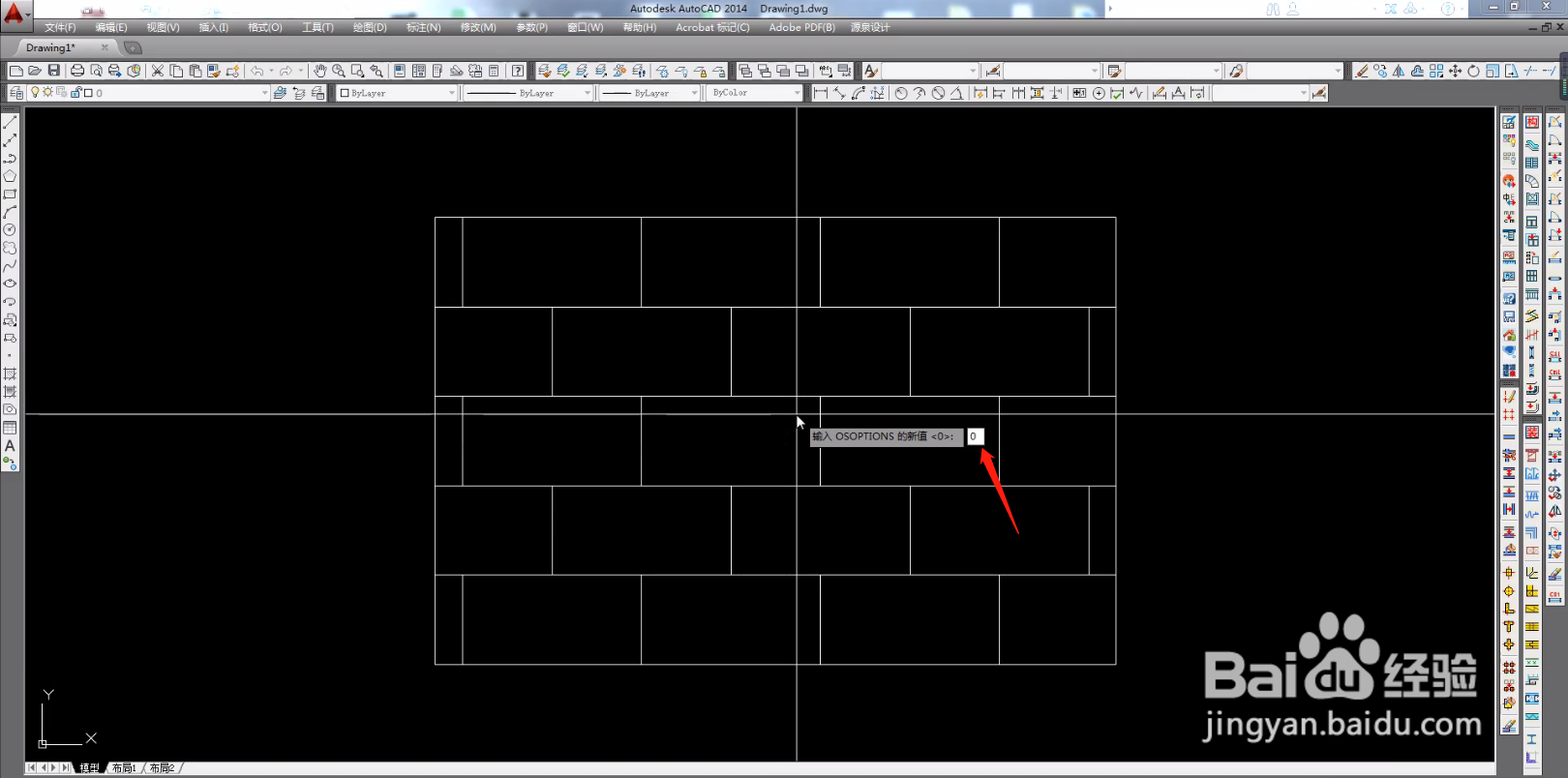 4/5
4/5此时的填充图案就可以被尺寸标注捕捉到点了,键盘输入快捷键“DAL”就可直接对其进行尺寸标注。
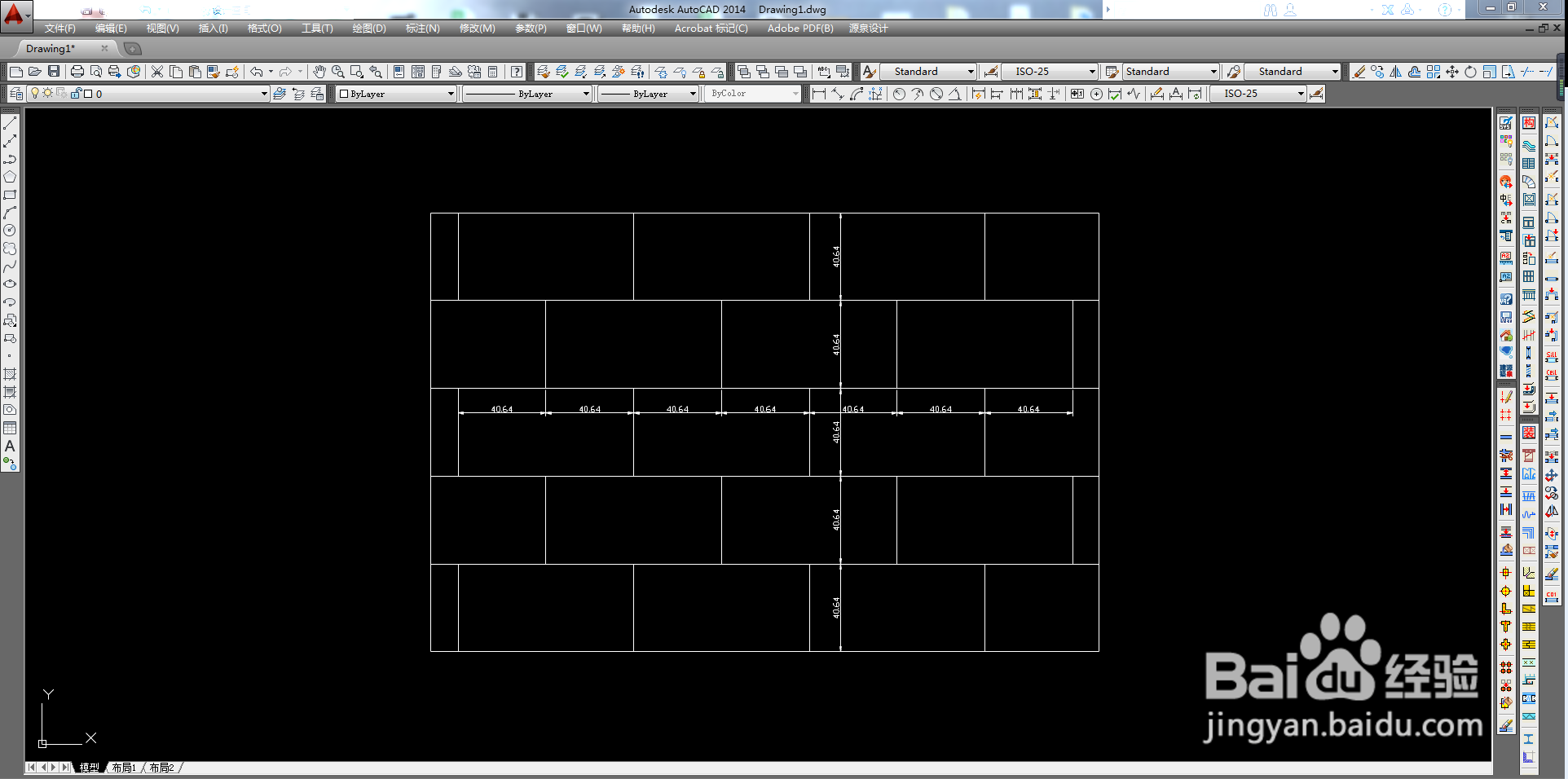 5/5
5/5此快捷方法对于想要在CAD中标注屋面瓦片、墙面瓷砖、地面瓷砖、地面木地板等排版尺寸的小伙伴们,会非常的便捷实用,望采纳。
版权声明:
1、本文系转载,版权归原作者所有,旨在传递信息,不代表看本站的观点和立场。
2、本站仅提供信息发布平台,不承担相关法律责任。
3、若侵犯您的版权或隐私,请联系本站管理员删除。
4、文章链接:http://www.1haoku.cn/art_365478.html
上一篇:百度贴吧和百度知道的另类搜索
下一篇:西瓜视频清晰度怎么调
 订阅
订阅